
- •Содержание
- •Приступая к работе
- •Распаковка
- •Выбор места установки
- •Внешний вид устройства
- •Вид спереди
- •Вид сзади
- •Функции панели управления
- •Установка картриджа с тонером
- •Загрузка бумаги
- •Загрузка в лоток бумаги других размеров
- •Подключение устройства
- •Включение устройства
- •Характеристики драйверов принтера
- •Требования к системе
- •Установка программного обеспечения Samsung
- •Установка программы Samsung SmarThru
- •Восстановление программного обеспечения
- •Удаление программного обеспечения
- •Отмена установки драйвера многофункционального устройства
- •Отмена установки Samsung SmarThru
- •Изменение языка сообщений на дисплее
- •Выбор размера и типа бумаги
- •Использование режимов экономии
- •Режим экономии тонера
- •Режим энергосбережения
- •Работа с бумагой
- •Выбор материала для печати
- •Тип бумаги, источники бумаги и их емкость
- •Рекомендации по использованию бумаги и других материалов для печати
- •Выбор выходного лотка
- •Загрузка бумаги в лоток
- •Ручная подача
- •Выбор типа и размера бумаги для лотка ручной подачи
- •Печать
- •Печать документов в Windows
- •Отмена задания печати
- •Использование набора настроек
- •Работа со справкой
- •Выбор параметров бумаги
- •Настройка параметров графики
- •Печать нескольких страниц на одной стороне листа бумаги
- •Печать плакатов
- •Использование водяных знаков
- •Использование имеющихся водных знаков
- •Создание водяного знака
- •Изменение водяного знака
- •Удаление водяного знака
- •Использование наложения
- •Что такое наложение?
- •Создание нового наложения
- •Использование наложения
- •Удаление наложения
- •Настройка локального общего принтера
- •В операционной системе Windows 9x/Me
- •Копирование
- •Загрузка бумаги для копирования
- •Подготовка документов
- •Копирование
- •Задание параметров копирования
- •Плотность
- •Выбор числа копий
- •Копирование с масштабированием
- •Изначальный тип
- •Особые режимы копирования
- •Клонирование
- •Копирование с масштабированием по размеру страницы
- •Копирование двустороннего документа на одну страницу
- •Копии двух документов на одной странице
- •Копирование плакатов
- •Изменение настроек по умолчанию
- •Выбор времени ожидания
- •Сканирование
- •Основные операции сканирования
- •Использование встроенной справки
- •Сканирование с использованием программного обеспечения, поддерживающего интерфейс TWAIN
- •Приступая к работе
- •Установка драйвера многофункционального устройства
- •Требования к системе
- •Установка драйвера многофункционального устройства
- •Отмена установки драйвера многофункционального устройства
- •Запуск программы MFP Configurator
- •Окно «Printers configuration»
- •Окно «Scanners Configuration»
- •Окно «MFP Ports Configuration»
- •Настройка свойств принтеров
- •Печать документов
- •Печать из приложений
- •Печать файлов
- •Сканирование документов
- •Использование программы Image Editor
- •Обслуживание
- •Печать отчета о данных системы
- •Сброс памяти
- •Чистка устройства
- •Чистка внешних частей устройства
- •Чистка внутренних частей устройства
- •Чистка стекла экспонирования
- •Обслуживание картриджа с тонером
- •Перераспределение тонера
- •Замена картриджа с тонером
- •Чистка барабана
- •Расходные материалы и запасные части
- •Работа с панелью дистанционного управления
- •Устранение неполадок
- •Устранение замятия бумаги
- •Лоток для бумаги
- •Замятие в области выхода бумаги
- •Замятие в области блока закрепления тонера или картриджа
- •Замятие в лотке для ручной подачи
- •Советы по предупреждению замятия бумаги
- •Сообщения об ошибках на дисплее
- •Устранение неполадок
- •Неполадки при подаче бумаги
- •Неполадки при печати
- •Проблемы качества печати
- •Неполадки при копировании
- •Неполадки при сканировании
- •Типичные неполадки в операционной системе Linux
- •Общие характеристики
- •Характеристики сканера и копировального аппарата
- •Технические характеристики принтера
- •Характеристики бумаги
- •Обзор
- •Допустимые размеры бумаги
- •Рекомендации по использованию бумаги
- •Характеристики бумаги
- •Емкость выходного лотка
- •Условия хранения бумаги
- •Конверты
- •Наклейки
- •Прозрачная пленка
- •Указатель
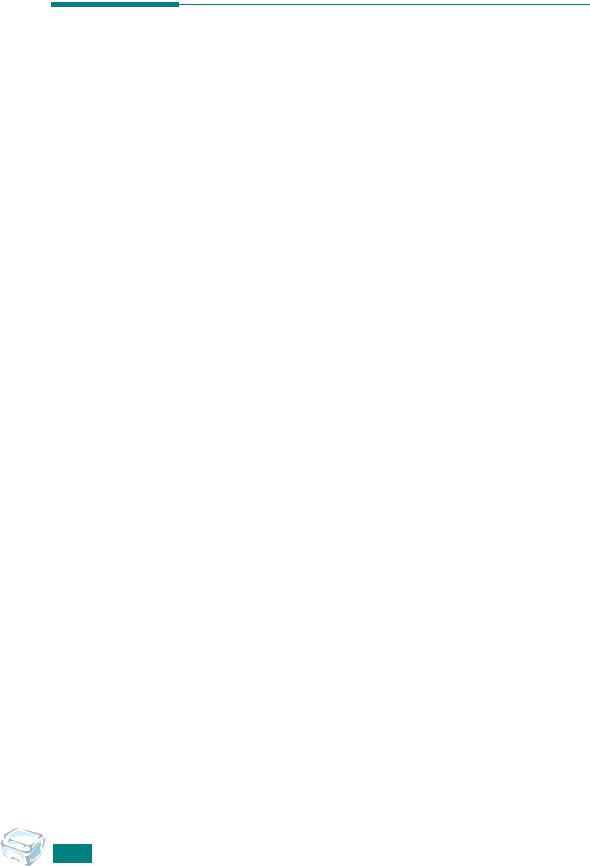
Сканирование с использованием программного обеспечения, поддерживающего интерфейс TWAIN
Для сканирования необходимо использовать приложения, поддерживающие интерфейс TWAIN, например,
Adobe PhotoDeluxe или Adobe Photoshop. Перед началом сканирования укажите в приложении многофункциональный аппарат в качестве источника TWAIN.
Процесс сканирования состоит из нескольких этапов.
•Поместите фотографию или страницу на стекло экспонирования. См. стр. 5.2.
•Откройте приложение (например, PhotoDeluxe или Photoshop).
•Откройте окно TWAIN и задайте параметры сканирования.
•Отсканируйте документ и сохраните полученное изображение.
В процессе сканирования изображения выполняйте инструкции в окне программы. Следуйте руководству пользователя данного приложения.
5.6СКАНИРОВАНИЕ
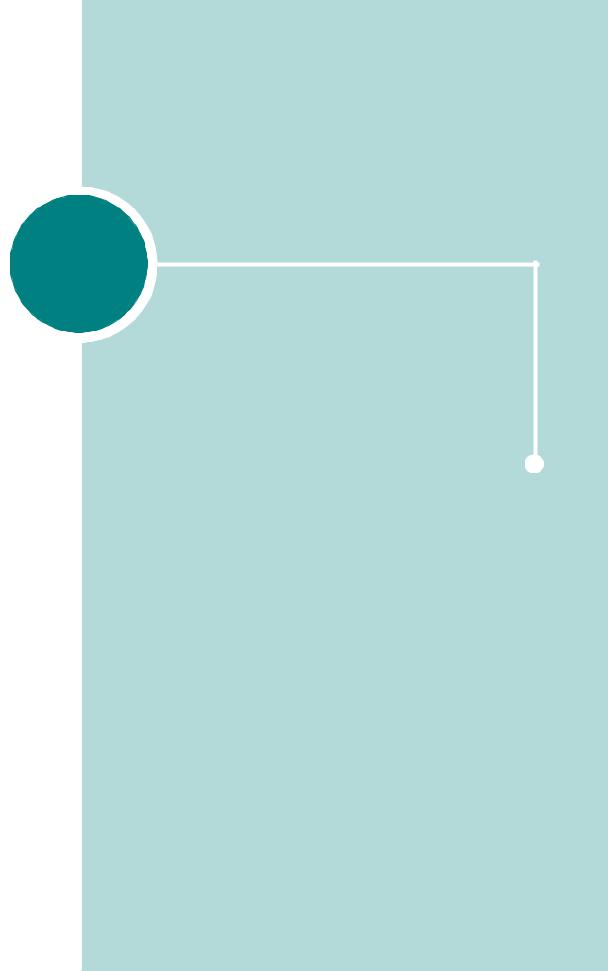
|
РАБОТА С ПРИНТЕРОМ |
|
6 |
В ОПЕРАЦИОННОЙ СИСТЕМЕ |
|
LINUX |
||
|
Вэтойглавесодержитсяинформацияоработес устройством |
|
|
в операционной системе Linux. |
|
|
Данная глава содержит следующие разделы: |
|
|
• |
Приступая к работе |
|
• |
Установка драйвера многофункционального |
|
|
устройства |
|
• Использование программы MFP Configurator |
|
|
• |
Настройка свойств принтеров |
|
• |
Печать документов |
|
• |
Сканирование документов |

Приступая к работе
На поставляемом с устройством компакт-диске находится пакет драйверов многофункционального устройства Samsung для подключения к компьютеру с операционной системой Linux.
Пакет драйверов многофункционального устройства Samsung содержитдрайверы принтераисканера, обеспечивающиепечать документов и сканирование изображений. Этот пакет содержит такжеполезныеприложениядлянастройкиустройстваиобработки результатов сканирования документов.
После установки драйвера в системе Linux пакет драйверов позволяет контролировать одновременно несколько многофункциональных устройств. Отсканированные документы можно редактировать, печатать на самом локальном многофункциональном устройстве или на сетевом принтере, отправлять по электронной почте, загружать на FTP-сайт или переносить во внешнюю систему оптического распознавания символов.
Пакет драйверов многофункционального устройства поставляется вкомплектесгибкой, хорошопродуманнойпрограммойустановки. Нет никакой необходимости искать дополнительные компоненты, которые могут понадобиться для работы с программным обеспечением многофункционального устройства: в наиболее распространенных дистрибутивах Linux все необходимое устанавливается автоматически.
6.2РАБОТА С ПРИНТЕРОМ В ОПЕРАЦИОННОЙ СИСТЕМЕ LINUX
